Najlepszy przewodnik po naprawie, gdy zapomniałeś hasła kontroli rodzicielskiej dla iPhone'a [Aktualizacja 2022]
Adela D. Louie, Ostatnia aktualizacja: November 3, 2022
Urządzenie iPhone naprawdę ma wiele funkcji, z których możesz korzystać od czasu do czasu. Jednym z nich jest to, że możesz mieć oko na swoje dzieci, gdy oglądają na telefonie. Dlatego kontrola rodzicielska to świetna funkcja, którą masz na swoim iPhonie.
Korzystanie z kontroli rodzicielskiej pozwoli Ci na wprowadzenie ograniczenia, aby chronić Twoje dziecko przed nieprzyjemnymi treściami z Twojego urządzenia iPhone. Są jednak przypadki, w których zapomniałem hasła kontroli rodzicielskiej dla iPhone'a. A kiedy tak się stanie, nie możesz już zmienić żadnych opcji w ustawieniach kontroli rodzicielskiej.
Ale za pomocą tego posta nie będziesz już musiał się o nic martwić, ponieważ pokażemy Ci sposoby na naprawienie zapomnianego hasła kontroli rodzicielskiej dla iPhone'a w najprostszy możliwy sposób.
Część 1: Kontrola rodzicielska – co to znaczy? Część #2: Jak naprawić, gdy zapomniałeś hasła kontroli rodzicielskiej dla iPhone'a? Część #3: Najlepszy sposób na naprawę, gdy zapomniałeś hasła kontroli rodzicielskiej dla iPhone'aCzęść #4: Wniosek
Część 1: Kontrola rodzicielska – co to znaczy?
Zanim przystąpisz do rozwiązywania problemu Gdy zapomniałeś hasła kontroli rodzicielskiej dla iPhone'a, musisz wiedzieć więcej o funkcji kontroli rodzicielskiej i rzeczach, które może ona zrobić lub o tym, jak działa na urządzeniu iPhone.
Korzystając z funkcji kontroli rodzicielskiej, możesz mieć większą kontrolę nad działaniami swojego dziecka na urządzeniu iPhone. Korzystanie z tego może umożliwić publikowanie pewnych ograniczeń dotyczących niektórych treści na urządzeniu. Możesz zablokować swoim dzieciom dostęp do nieodpowiednich treści.
Na urządzeniu iPhone kontrola rodzicielska nosi nazwę Ograniczenia, jeśli używasz starego modelu iPhone'a. A jeśli używasz nowszej wersji iPhone'a, możesz rozpoznać kontrolę rodzicielską pod nazwą Czas przed ekranem. Umożliwi to zablokowanie niektórych aplikacji, ustawienie liczników czasu, przez które dziecko ma korzystać z aplikacji i nie tylko.
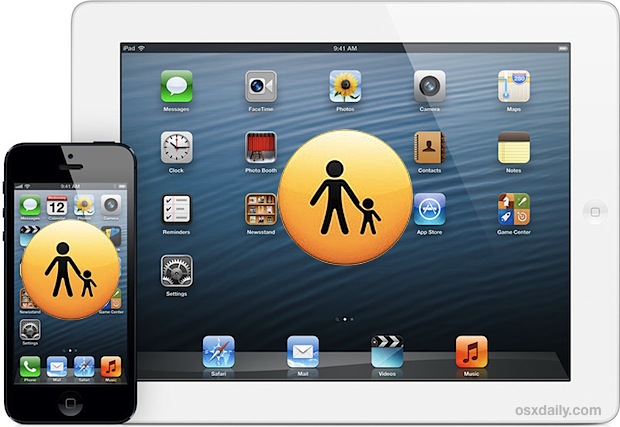
Część #2: Jak naprawić, gdy zapomniałeś hasła kontroli rodzicielskiej dla iPhone'a?
Teraz, gdy byłeś w stanie dowiedzieć się więcej o funkcji kontroli rodzicielskiej, możesz teraz ją naprawić lub odblokować. A rozwiązania, które pokażemy poniżej, to kilka szybkich poprawek, abyś mógł zresetuj hasło na iPhonie gdy zapomniałeś hasła kontroli rodzicielskiej dla iPhone'a.
Poprawka nr 1: Skorzystaj z opcji Zapomniałem hasła
jeśli zapomniałeś hasła kontroli rodzicielskiej dla iPhone'a, jedną z opcji, którą możesz zrobić, jest skorzystanie z rozwiązania zapomnianego hasła. Produkty Apple są wyposażone w funkcję, która umożliwia zresetowanie hasła, gdy go zapomnisz. Dzięki temu możesz go użyć, aby usunąć stare hasło kontroli rodzicielskiej i zmienić je na nowe. Aby to zrobić, poniżej znajdują się kroki, które możesz wykonać. Musisz upewnić się, że masz pod ręką dane swojego konta Apple, zanim przejdziesz do procesu.
- Uruchom Ustawienia na urządzeniu iPhone.
- Następnie przewiń ekran w dół i poszukaj Czas ekranu/ograniczenie
- A kiedy już go znajdziesz, po prostu dotknij tej opcji.
- A na następnej stronie będziesz mógł wybrać Hasło czasu ekranu z monitu, który pojawi się na ekranie.
- A potem po prostu dotknij Zapomniałeś hasła na ekranie.
- Następnie po prostu wprowadź swoje dane Apple ID i hasło na ekranie, a to pozwoli ci utworzyć nowe hasło do funkcji kontroli rodzicielskiej.
Poprawka nr 2: Skorzystaj z iTunes
Jeśli w tej chwili masz dostęp do komputera, możesz przywrócić iPhone'a za pomocą iTunes program. Spowoduje to usunięcie hasła kontroli rodzicielskiej z urządzenia iPhone. Ale nie zapomnij najpierw wykonać kopii zapasowej przed kontynuowaniem procesu. Aby pokazać, jak możesz to zrobić, poniżej znajdują się kroki, które możesz wykonać.
- Podłącz urządzenie iPhone do komputera za pomocą działającego połączenia USB.
- A na swoim komputerze uruchom program iTunes.
- A następnie wybierz ikonę iPhone'a, aby w tym momencie uzyskać dostęp.
- A następnie wybierz Ogólne w górnej części ekranu.
- I wybierz Utwórz kopię zapasową teraz aby wykonać kopię zapasową urządzenia iPhone.
- Po zakończeniu tworzenia kopii zapasowej możesz teraz przywrócić iPhone'a za pomocą tego samego programu.
- Następnie kliknij przywracać na ekranie.
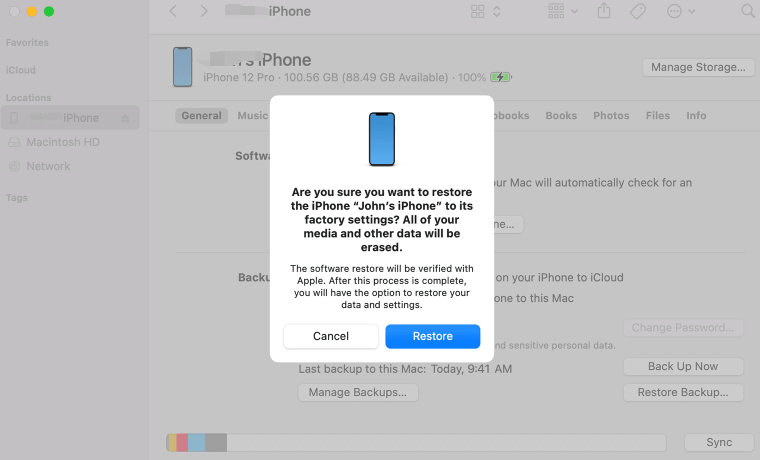
Poprawka nr 3: Użyj swoich ustawień, aby usunąć iPhone'a
jeśli zapomniałeś hasła kontroli rodzicielskiej dla iPhone'a, a jeśli nie masz dostępu do komputera, aby przywrócić iPhone'a i nie martwisz się o utratę danych na iPhonie, możesz po prostu użyć ustawień swojego iPhone'a urządzenie. W ten sposób będziesz mógł usunąć hasło kontroli rodzicielskiej bez żadnych trudności. Musisz jednak pamiętać, że jeśli wykonasz ten proces, wszystkie dane, które masz na swoim iPhonie, zostaną usunięte.
- Uruchom Ustawienia na swoim urządzeniu iPhone.
- Stuknij w Ogólne.
- Przewiń w dół i poszukaj opcji Zresetuj i dotknij go, aby zobaczyć opcje resetowania iPhone'a.
- Będziesz mógł zobaczyć kilka sposobów na zresetowanie iPhone'a, więc po prostu dotknij Wymaż całą zawartość i ustawienia opcja, aby móc wymazać urządzenie iPhone.
Po zakończeniu procesu możesz po prostu ustawić nowe hasło dla funkcji kontroli rodzicielskiej.
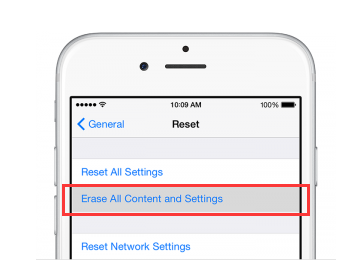
Poprawka nr 4: Wyczyść iPhone'a za pomocą iCloud
kiedy zapomniałeś hasła kontroli rodzicielskiej dla iPhone'a, jest jeszcze jedna rzecz, na którą Apple pozwoli ci zrobić. Oznacza to, że możesz usunąć dane z iPhone'a bez podłączania go do komputera. I to za pomocą iCloud. To, czego potrzebujesz, to funkcja Znajdź mój iPhone, aby móc wykonać tę poprawkę na swoim iPhonie. A kiedy już to zrobisz, wykonaj poniższe czynności.
- Uruchom dowolną przeglądarkę, której używasz na swoim komputerze.
- Idź do iCloud i zaloguj się na to samo konto iCloud, którego używasz na swoim iPhonie.
- Następnie wybierz plik Znajdź iPhone'a opcję, aby można było wykonać ten proces.
- Następnie wybierz Wszystkie urządzenia znajduje się w górnej części ekranu i wybierz na iPhonie.
- Następnie wybierz Wymaż iPhone'a abyś mógł wyczyścić urządzenie iPhone.
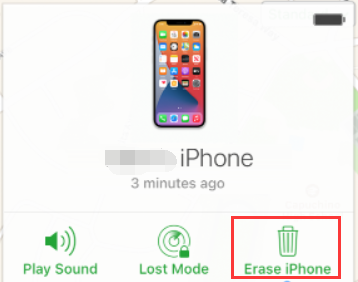
Poprawka nr 5: Zresetuj wszystkie ustawienia na iPhonie
Posiadane urządzenie iPhone, jak wspomnieliśmy powyżej, oferuje wiele opcji umożliwiających zresetowanie elementów na urządzeniu. Jednym z tych elementów jest zresetowanie ustawień sieciowych, ustawień głównych, ustawień prywatności i lokalizacji i nie tylko. I jedna z opcji zawartych w ustawieniach kontroli rodzicielskiej.
Wykonanie tego procesu nie spowoduje usunięcia żadnych danych z urządzenia iPhone, ale usunie tylko ustawienia, które masz. Obejmuje to Twoje ograniczenia lub hasło czasu przed ekranem lub najczęściej znane jako kontrola rodzicielska. Aby pokazać, jak możesz to zrobić, wykonaj poniższe czynności.
- Na iPhonie otwórz aplikację Ustawienia.
- Następnie poszukaj Ogólne i dotknij go.
- Przewiń w dół i poszukaj Zresetuj i dotknij go.
- Będziesz mógł zobaczyć różne rodzaje ustawień. Tutaj po prostu wybierz Resetuj wszystkie ustawienia aby zresetować wszystkie ustawienia na urządzeniu iPhone, w tym hasło kontroli rodzicielskiej.
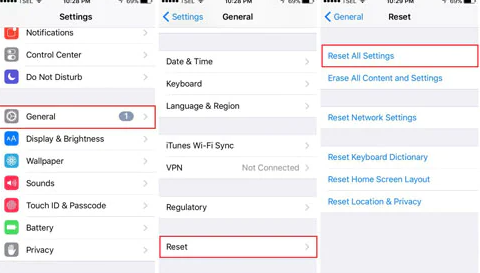
Część #3: Najlepszy sposób na naprawę, gdy zapomniałeś hasła kontroli rodzicielskiej dla iPhone'a
Darmowe pobieranie Darmowe pobieranie
FoneDog iPhone Cleaner z pewnością jest znany jako najlepszy dostępny na rynku środek czyszczący do systemu iOS. Ponadto ma tak wiele funkcji, z których można korzystać, a jedną z nich jest kasowanie wszystkich danych na Twoim iPhonie. Ta funkcja pomoże Ci usunąć wszystkie dane za pomocą jednego prostego kliknięcia przycisku. A kiedy korzystasz z tej funkcji, nie musisz już wybierać, które dane chcesz usunąć, ponieważ jest to automatyczne. W ten sposób nie będziesz już mógł spędzać więcej czasu na usuwaniu swoich danych. A po usunięciu wszystkich danych możesz ustawić nowe hasło do kontroli rodzicielskiej.
FoneDog iPhone Cleaner zawiera również wiele funkcji, których możesz użyć do czyszczenia iPhone'a. Obejmuje to funkcje usuwania niepotrzebnych plików i dużych plików, odinstalowywania aplikacji, których już nie używasz, oraz kompresowania zdjęć w celu zmniejszenia ich rozmiaru, ale nie ich jakości.
FoneDog iPhone Cleaner to także najszybszy sposób na wyczyszczenie iPhone'a. Jest również bezpieczny i wydajny w użyciu. Dodatkowo jest wyposażony w interfejs, z którego można łatwo korzystać, aby ukończyć to, co musisz zrobić. Aby pokazać, jak korzystać z FoneDog iPhone Cleaner, zamieściliśmy kroki, które możesz łatwo wykonać.
Krok #1: Pobierz i zainstaluj FoneDog iPhone Cleaner
Pobierz FoneDog iPhone Cleaner na swój komputer, a następnie zainstaluj go. Następnie wprowadź kod do rejestracji. Zostało to wysłane do Ciebie w wiadomości e-mail, więc lepiej to sprawdź.

Krok #2: Podłącz urządzenie iPhone
Następnie weź przewód USB i podłącz iPhone'a do komputera za jego pomocą. Stamtąd będziesz mógł zobaczyć kolejne okno na ekranie. Stamtąd po prostu kliknij przycisk Zaufaj, aby kontynuować.
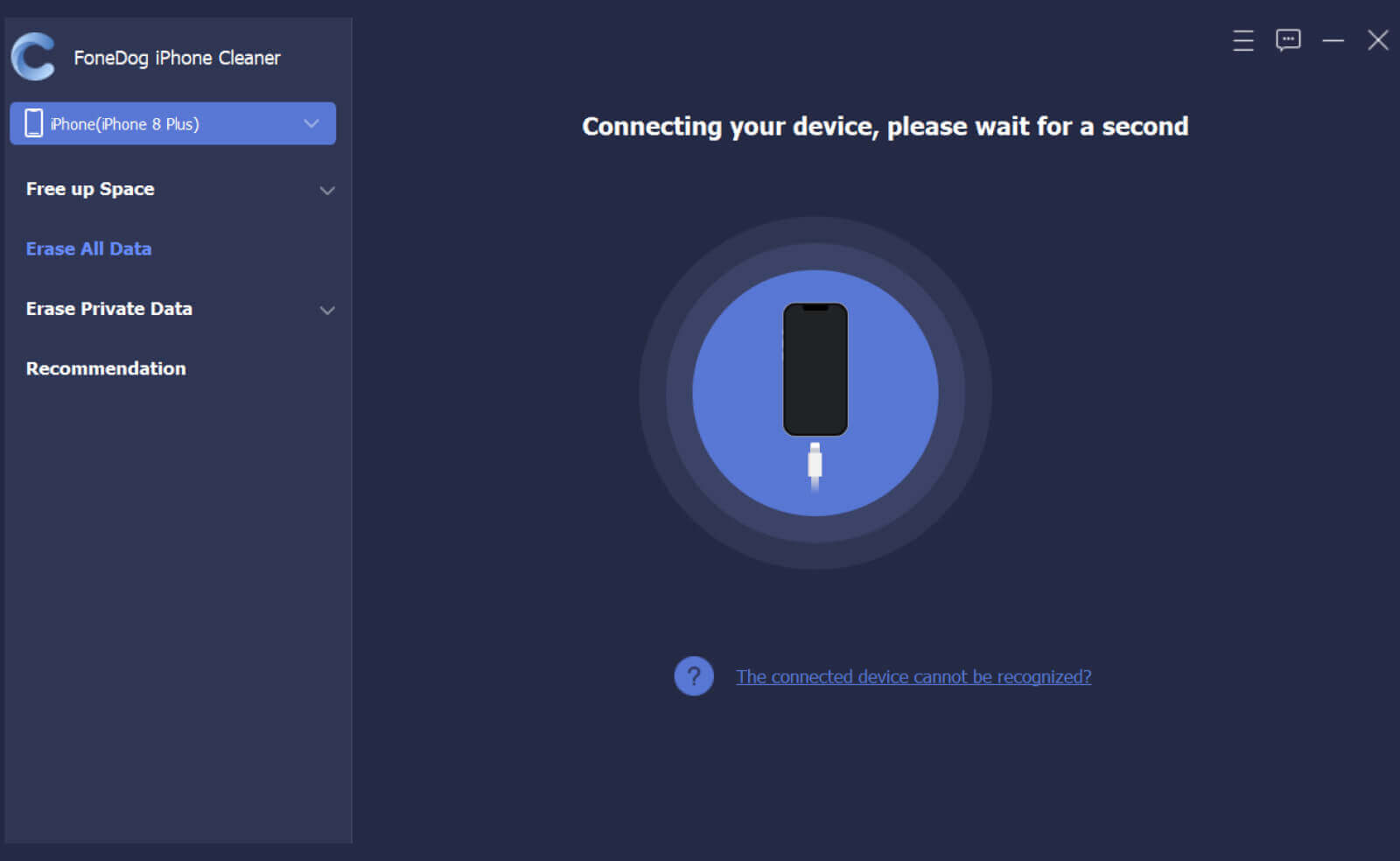
Krok #3: Wybierz opcję Wymaż wszystkie dane
Następnie po lewej stronie ekranu zobaczysz różne opcje. I z tej listy idź dalej i kliknij Usunąć wszystkie dane.

Krok 4: Wybierz poziom bezpieczeństwa
Następnie FoneDog iPhone Cleaner zapyta Cię o poziom bezpieczeństwa, który chcesz zastosować. Do wyboru są trzy poziomy. Niski, średni i wysoki poziom bezpieczeństwa. Wybierz tylko jeden, a następnie kliknij Start przycisk po.
Krok #5: Zakończ proces usuwania
Następnie upewnij się, że w tle nie działają żadne aktualizacje ani żadne aplikacje. Na ekranie wpisz 0000 kod, aby potwierdzić proces usuwania. Następnie kliknij wymazać przycisk, aby usunąć wszystkie dane z urządzenia iPhone.

Ludzie również czytająCo zrobić, jeśli zapomniałeś hasła e-mail iCloud? (2022)Proste sposoby, jak dostać się do iPada bez hasła
Część #4: Wniosek
Zapomnienie hasła to jeden z najczęstszych problemów, z jakimi spotykają się wszyscy użytkownicy. Dlatego wymyśliliśmy ten post, aby naprawić, gdy zapomniałeś hasła kontroli rodzicielskiej dla iPhone'a. Wiemy, że jest to jedna z najbardziej przydatnych funkcji, z których korzystasz, zwłaszcza gdy masz malucha, który uwielbia oglądać za pomocą urządzenia iPhone, a ograniczanie zawartości jest jednym ze sposobów ochrony dziecka przed wszelkimi treściami agresywnymi lub innymi nieprzyjemnymi treściami, które można uzyskać na iPhonie.
Ale jeśli chcesz mieć pewność, że rozwiążesz to w najprostszy i najszybszy sposób, to FoneDog iPhone Cleaner jest najlepszym narzędziem, którego powinieneś użyć. To narzędzie zawiera najlepsze funkcje, z których możesz korzystać, a także kilka funkcji, z których możesz korzystać w zależności od tego, co musisz zrobić lub wyczyścić urządzenie iPhone. Jest łatwy w użyciu i jest wysoce zalecany przez wszystkich użytkowników.
Zostaw komentarz
Komentarz
Gorące artykuły
- Kompletny przewodnik dotyczący czyszczenia pamięci podręcznej programu Photoshop
- Jak wyczyścić listę czytelniczą na iPhonie: przewodnik dla Ciebie
- Jak wyczyścić pliki do pobrania na iPhonie: przewodnik dla Ciebie
- 2 potężne sposoby czyszczenia pamięci podręcznej Instagram na iPhonie
- Prosty przewodnik na temat czyszczenia miejsca na dysku na komputerze Mac
- Jak czyścić pamięć podręczną i pliki tymczasowe na komputerze Mac [Recenzje 2020]
- Jak łatwo wyczyścić pamięć podręczną YouTube na iPhonie [Przewodnik 2022]
- Kompletny przewodnik po tym, jak wyczyścić pamięć podręczną na komputerze Mac
/
CIEKAWYDULL
/
PROSTYTRUDNY
Dziękuję Ci! Oto twoje wybory:
Doskonały
Ocena: 4.8 / 5 (na podstawie 74 oceny)
